

2019-02-07 09:52浏览次数:次
winxp系统出现已禁用iME输入法的解决办法?
我们在操作winxp系统电脑的时候,常常会遇到winxp系统出现已禁用iME输入法的问题,非常不方便。有什么办法可以永久解决winxp系统出现已禁用iME输入法的问题,面对winxp系统出现已禁用iME输入法故障问题,我们只需要在windows10桌面,右键点击桌面上的“此电脑”图标,然后在弹出菜单中选择“管理”菜单项。接下来就会打开计算机管理的窗口了,在窗口中找到任务计划程序设置项。;就可以解决winxp系统出现已禁用iME输入法的问题,针对此问题小编给大家收集整理的问题,针对此问题小编给大家收集整理具体的解决方法:
1:在windows10桌面,右键点击桌面上的“此电脑”图标,然后在弹出菜单中选择“管理”菜单项。
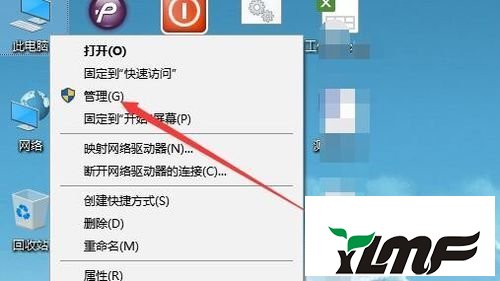
2:接下来就会打开计算机管理的窗口了,在窗口中找到任务计划程序设置项。
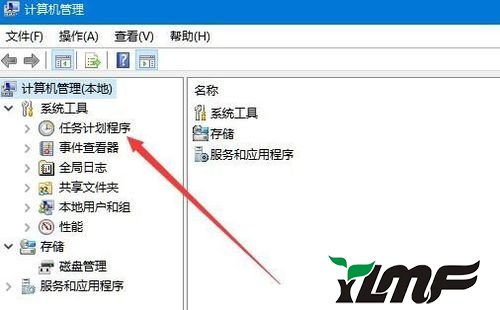
3:然后依次点击展开“任务计划程序/任务计划程序库/Microsoft/windows”设置项。
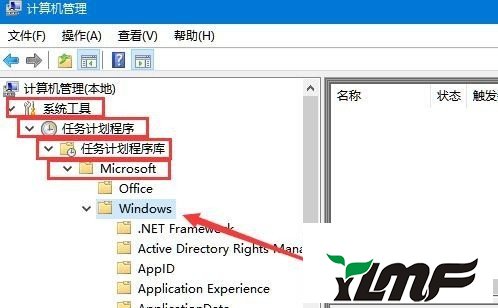
4:接下来在打开的windows设置菜单中点击“TextservicesFramework”菜单项,然后右侧窗口中可以看到MsCtrMonitor设置项。
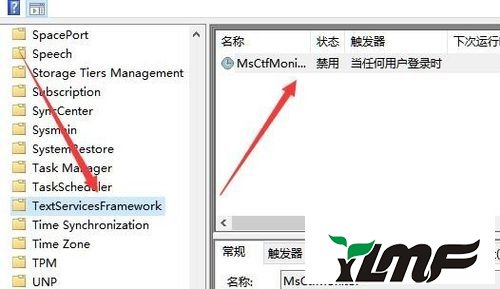
5:右键点击MsCtrMonitor设置项,在弹出菜单中点击“启用”菜单项。
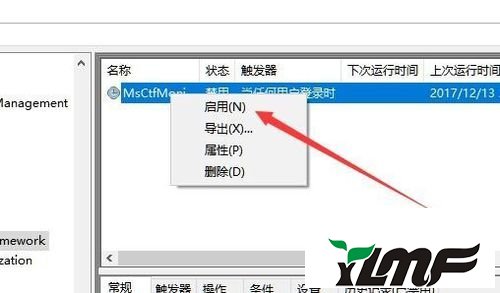
6:然后再点击MsCtrMonitor设置项,在右侧的窗口中点击“运行”快捷链接,这样再切换输入法的时候就可以正常使用了。
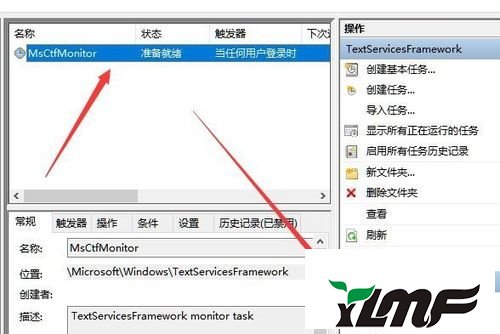

2019-03-26243

2019-03-26243

2019-03-26243

2019-03-29243

2019-03-26243